1 模型制作
2 UVW贴图展开
2 在编辑面板中添加 uvw展开,在uvw中选择面
3 点击uvw展开中的 编辑,可看到uvw展开界面
4 以展开一个立方体的6个面为例,选中立方体的任何一个面和uvw展开界面中的uv是对应的,逐个调整每个面的贴图位置即可(特殊说明,默认情况下,立方体的两个对称面的uv会重叠在一起,分开的方法是,在视图中选择要分开的面,然后按ctrl+d或者在重叠的uv上右键也有这个选项,就可以分离这两个对称面的uv,同理也可以进行焊接重新连接)
5 uv展开后可以用 1 Texporter这个插件生成tga或者jpg等格式的文件,2直接对uvw中的有效区域截屏然生成jpg,tga等格式图片后拿到ps中去缩放
6 把生成的文件放到ps中进行贴图绘制
7 把绘制好的贴图放回到最开始的材质中,具体步骤,打开材质编辑器(3dmax2013中材质分精简模式和slate模式,可在材质编辑器模式菜单中选择,其中精简模式就是跟max2013之前版本相同的材质编辑器),在漫反射中
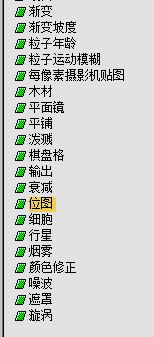

3 绘制贴图
1
4 模型导出
5 插件Texporter的下载与安装
3dmax2009 贴图展开工具下载地址
Texporter 3.5.23.10
http://www.softpedia.com/progDownload/Texporter-Download-109634.html
安装:选择3damx2009根目录即可
安装完后,在3dmax的plugins目录下有Texporter.dlu这个文件
特殊说明
1 材质移除
2 如何生成多张贴图
材质,贴图,uv,模型是一一对应的
在把材质给模型的时候,选择模型的一部分比如头部,然后把材质付给头部,这时选择头部并添加uv展开编辑器,只展开头部贴图即可,因为材质只付给了头部,uv是和头部对应的
其他部位同理都可以展开成单个贴图,如果所有部位展开到一张贴图可能会太挤了。
3 调整网格大小
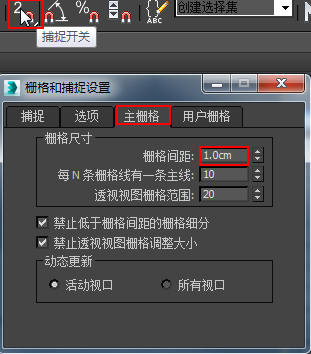
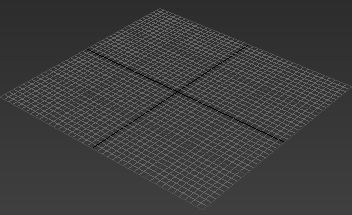
4 建筑制作技巧样条线
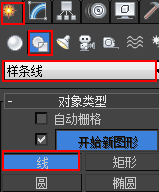 ,
,
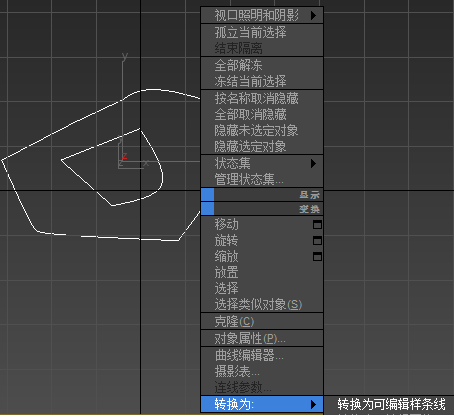
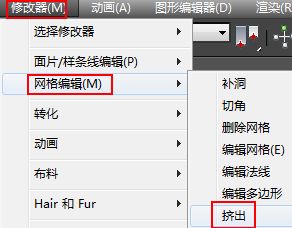 ,结果
,结果
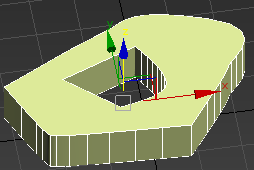
5 调整坐标轴到模型中心
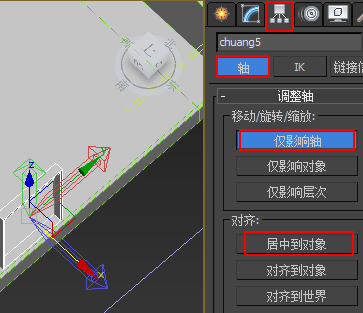
6 关于多材质的说明
7 关于无法焊接,面多了,删除无法补回问题
8 建筑模型做拐角时,切线的技巧
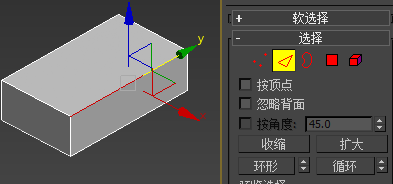
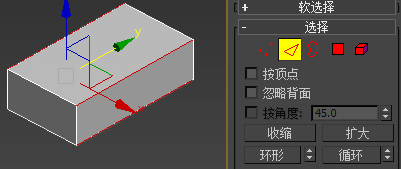 选择环形
选择环形
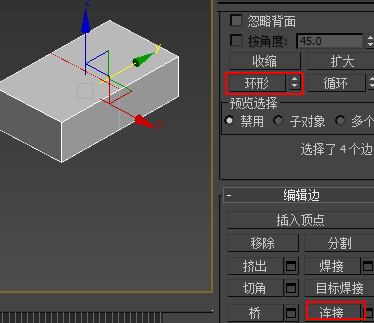 方便的创建平行切线
方便的创建平行切线









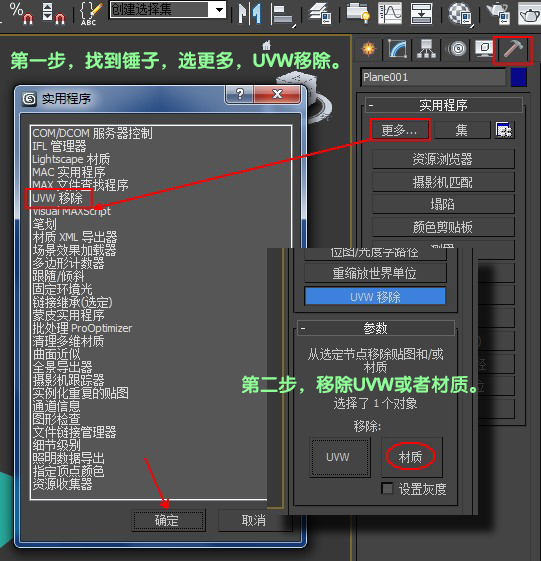














 2215
2215

 被折叠的 条评论
为什么被折叠?
被折叠的 条评论
为什么被折叠?








